CAD如何使用格式刷?
溜溜自学 室内设计 2023-02-13 浏览:914
大家好,我是小溜,在Excel里面有格式刷,很多办公软件里面也有,这样我们修改样式就方便很多。当然CAD里面也是有格式刷的,那么CAD如何使用格式刷呢?对于该问题,小溜来整理教程给大家看看吧!
工具/软件
硬件型号:戴尔DELL灵越14Pro
系统版本:Windows7
所需软件:CAD2019
第1步
打开电脑中的AutoCAD软件,进入到CAD编辑窗口,点击左上角的直线,在CAD画面中绘制一条直线
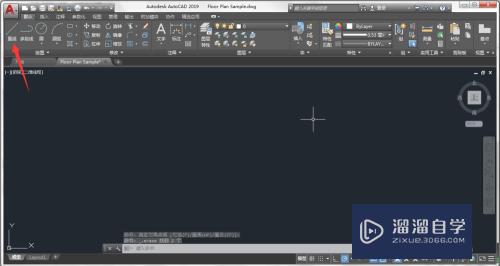
第2步
绘制完成,点击CAD上方的线宽,修改一下直线宽度
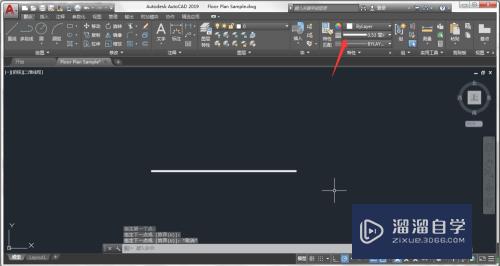
第3步
再次点击直线,绘制出新的直线,作为操作说明使用
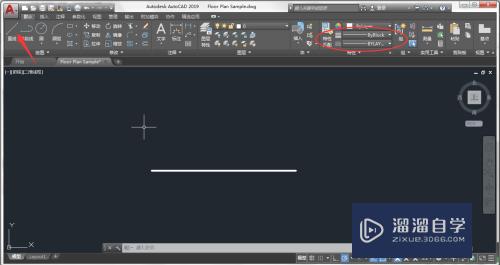
第4步
两条宽度不一样的直线就绘制出来了,点击特性匹配
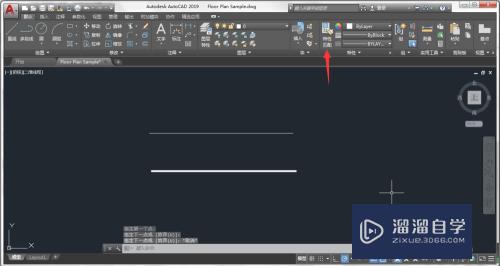
第5步
这时,CAD画面中的鼠标变成了一个小方框,鼠标移动到想要抓取的源对象格式,单击鼠标左键
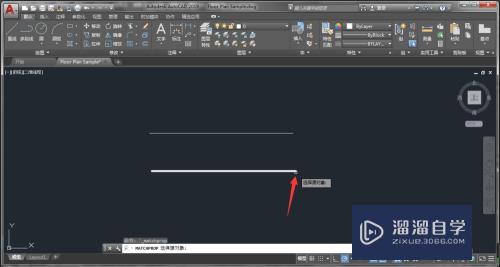
第6步
鼠标移动到想要进行格式复制的对象,点击鼠标左键
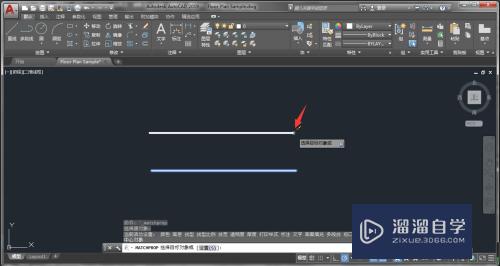
第7步
如下图所示,两条宽度不一致的直线通过CAD格式刷功能,变成了一样的宽度
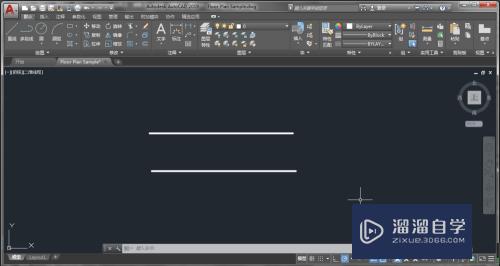
总结
第1步
1、点击左上角的直线,在CAD画面中绘制一条直线
2、点击CAD上方的线宽,修改一下直线宽度
3、再次点击直线,绘制出新的直线
4、点击特性匹配
5、鼠标移动到想要抓取的源对象格式,单击鼠标左键
6、鼠标移动到想要进行格式复制的对象,点击鼠标左键
7、两条宽度不一致的直线通过CAD格式刷功能,变成了一样的宽度

注意/提示
好了,本次关于“CAD中如何使用格式刷?”的全部内容就分享到这里啦,希望小溜分享的内容能够帮助到大家。想要更深入的了解“CAD”可以点击免费试听课程溜溜自学网的课程,全面了解软件的操作。
相关文章
距结束 06 天 05 : 29 : 15
距结束 01 天 17 : 29 : 15
首页









